チュートリアル: ポータル スタジオを使用してテーブルのアクセス許可を構成する
注意
2022 年 10 月 12 日より、Power Apps ポータルは Power Pages となります。 詳細: Microsoft Power Pages の一般提供が開始されました (ブログ)
Power Apps ポータルのドキュメントは、近日中に Power Pages ドキュメントに移行、統合されます。
前回の記事では、Power Apps ポータル スタジオからテーブルのアクセス許可を使用して、ポータルのセキュリティを構成する方法を学びました。 この記事では、シナリオ例を使用して、プロセスを段階的に説明します。
このシナリオの目標は、ポータル スタジオを使用して、実際のケーススタディでテーブルのアクセス許可を構成する方法を示すことです。 このシナリオでは、それぞれの ポータル スタジオで利用可能なアクセスタイプ を使用して、実際のビジネス要件を関連するものと一致させる Microsoft Dataverse テーブルとテーブルの関係性について紹介します。
前提条件
このシナリオを開始する前に、Power Apps ポータル スタジオを使用してテーブルのアクセス許可を構成する方法を理解してください。 また、ポータル、Dataverse 環境へのアクセスが必要になります。
注意
このチュートリアルには、Web ページ、基本またはマルチステップ フォーム、Dataverse テーブルの構成は含まれません。 このチュートリアルの焦点は、Studio を使用したテーブル権限の構成です。 ページを作成してカスタマイズするには、ポータル スタジオを使用してポータルを構築 を参照してください。 Dataverse でテーブルを作成および構成するには、Dataverse のテーブル を参照してください。
シナリオ
このチュートリアルのシナリオでは、中古車の売買を扱う Contoso Limited の例を考えてみましょう。 Contoso には、全国の自動車販売店の営業スタッフが投稿した在庫を管理するための B2B (企業間) ポータルがあります。
役割
Contoso には、次の Web ロールがあります:
- 認証されたユーザー - 認証されたすべてのユーザーの規定ロール
- 匿名ユーザー - すべての匿名ユーザーの規定ロール
- 管理者 - Contoso の IT 管理者
- 営業 - 販売店全体の自動車販売を管理する営業担当者
- マネージャー - 営業および販売店スタッフのマネージャー
テーブル
Contoso は、この構成で以下の Dataverse テーブルを使用します:
- 車のリスト - すべての販売店の Contoso 在庫にあるすべての車のリストが含まれています
- 販売店 - 住所と在庫の概要とともに、すべての自動車販売店に関する詳細が含まれています
上記のテーブルに加えて、このシナリオでは、取引先担当者 と 取引先企業 などの既存のテーブルも使用します。
顧客間関係
Contoso には、Dataverse のテーブル間に以下の関係が構成されています:
- 取引先企業 (1) から販売店 (多) - 1 つの取引先企業で複数の販売店を所有できます
- 車のリスト (多) への取引先担当者 (1) - 1 人の営業スタッフ (取引先担当者) が複数の車のリストを持つことができます
- 販売店 (1) から車のリスト (多) - 1 つの販売店が複数の車のリストを持つことができます
カスタマイズ
Contoso には、このシナリオ用に次のカスタマイズが構成されています:
- Web ページのリストでは、テーブルのアクセス許可が有効になっています。 詳細情報: リストを構成する。
- Web ページにはテーブル、ビュー、および必要に応じてレコードを作成/表示/編集/削除する機能を使用して構成された リスト があります。
- 表示するには、認証されたすべてのユーザーへのすべての車のリスト、Web ページには、ビュー レコードの権限のみを持つ 車のリスト テーブルからのビューのリストがあります。 アクセスの種類: グローバル アクセス。
- 所有車のリスト を表示、更新、削除するには 、Web ページには、レコードの表示、作成、編集、および削除の権限を持つ 車のリスト テーブルからのビューのリストがあります。 アクセスの種類: 取引先担当者アクセス。
- すべての車の販売店 を表示、更新、削除するには 、Web ページには、レコードの表示、作成、編集、および削除の権限を持つ 販売店 テーブルからのビューのリストがあります。 アクセスの種類: 取引先企業アクセス.
- 関連する販売店の車のリスト を表示するには、Web ページには、販売店 テーブルからのビューのリストがあります。 このリストを使用して、ディーラーの詳細を表示できます。サブグリッドには、レコードの表示、作成、編集、および削除の権限を持つ、選択したディーラーに関連付けられたリストが表示されます。
- 既定のプロファイル ページで、営業担当者が取引先担当者の詳細を変更できるようになります。 アクセスの種類: セルフ アクセス。
すべての車のリストを表示
Contoso には、認証されたすべてのユーザーに在庫内の現在のすべての車のリストを表示する基本フォームを持つ Web ページがあります。
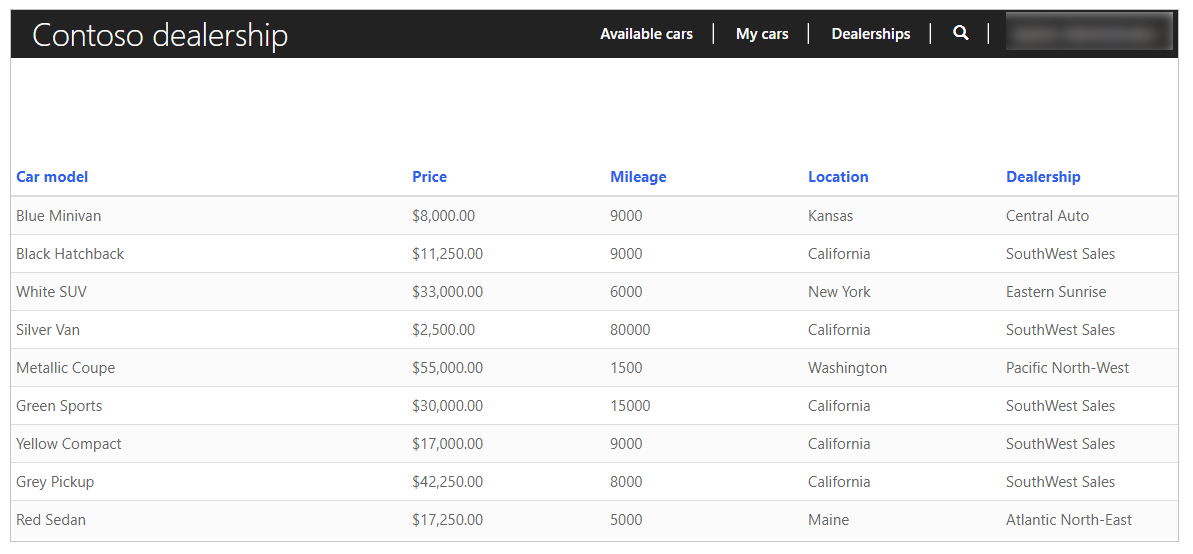
認証されたすべてのユーザーへのグローバル アクセスのテーブルのアクセス許可を構成するには、次の手順に従います。
Power Apps にサインインします。
左ウィンドウで、アプリを選択します。
ポータルを選択します。
ポータル スタジオを開いて編集を選択します。
ポータル スタジオ内の左側のペインで設定 (
 ) を選択します。
) を選択します。テーブルのアクセス許可を選択します。
新しいアクセス許可を選択します。
テーブルのアクセス許可名を「使用可能なすべての車」として入力します。
車のリストテーブルを選択します。
アクセスの種類としてグローバル アクセスを選択します。
読み取り特権を選択します。
ロールの追加を選択します。
使用可能なロールのリストから、認証されたユーザーを選択します。
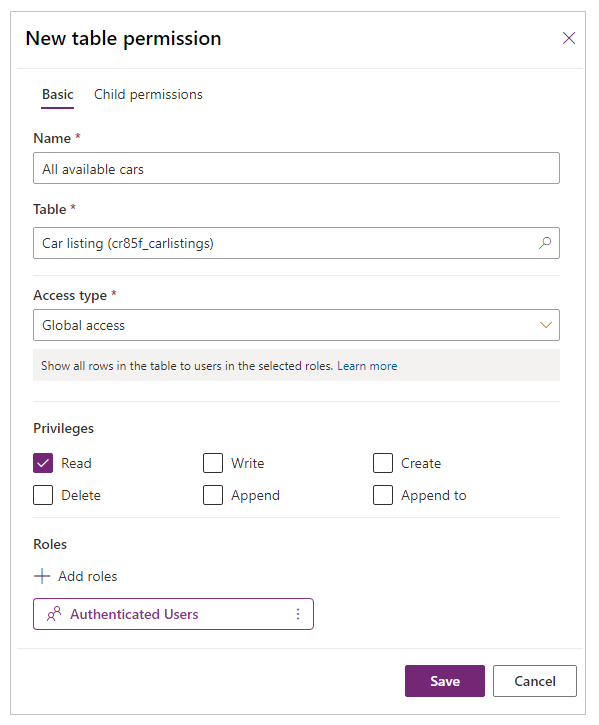
保存を選びます。
所有している車のリストを表示、更新、削除する
Contoso には、営業スタッフが作成した車のリストを表示、更新、および削除できる基本フォームを持つ Web ページがあります。
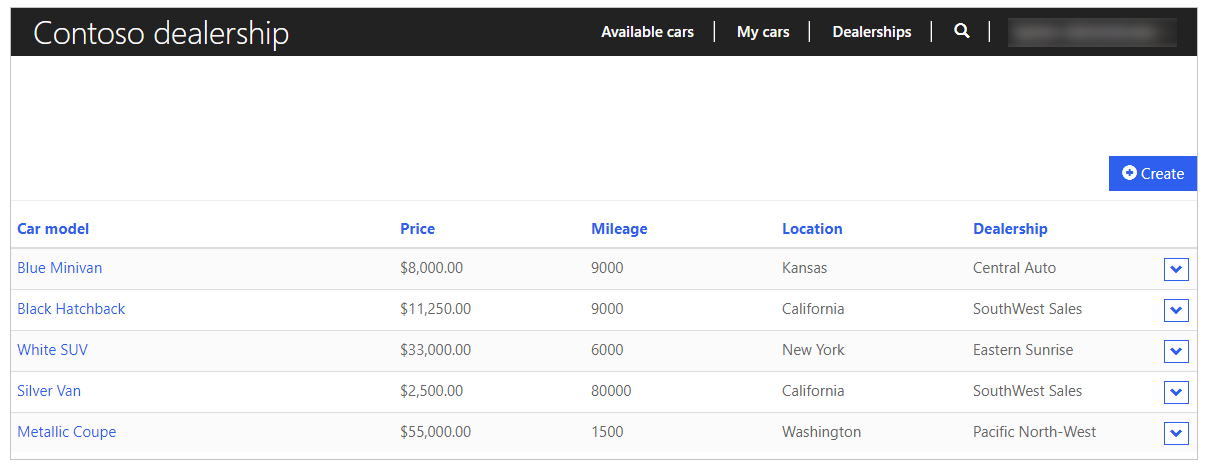
営業スタッフが所有するリストへの連絡先アクセスを許可するようにテーブルのアクセス許可を構成するには、次のようにします。
Power Apps にサインインします。
左ウィンドウで、アプリを選択します。
ポータルを選択します。
ポータル スタジオを開いて編集を選択します。
ポータル スタジオ内の左側のペインで設定 (
 ) を選択します。
) を選択します。テーブルのアクセス許可を選択します。
新しいアクセス許可を選択します。
テーブルのアクセス許可名を「販売ロールに関連付けられている車」として入力します。
車のリストテーブルを選択します。
アクセスの種類として取引先担当者アクセスを選択します。
取引先担当者と車のリスト テーブルの間の関係を選択します。
読み取り、書き込み、作成、削除 の特権を選択します。
ロールの追加を選択します。
使用可能なロールのリストから、営業を選択します。
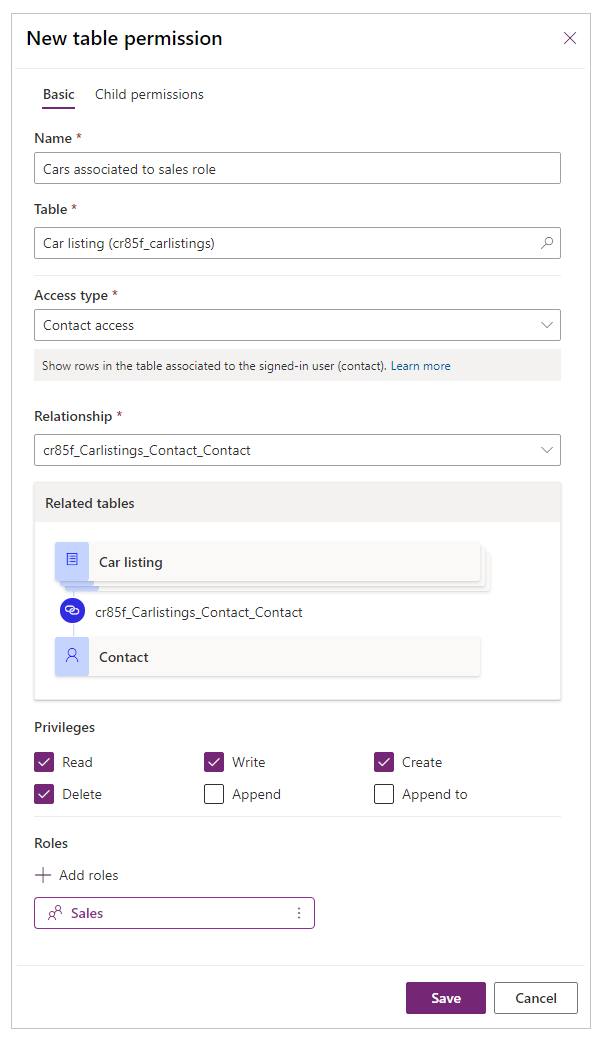
保存を選びます。
すべての自動車販売店を表示
Contoso には、営業スタッフが自社が所有する全自動車販売店を表示できる基本フォームを持つ Web ページがあります。
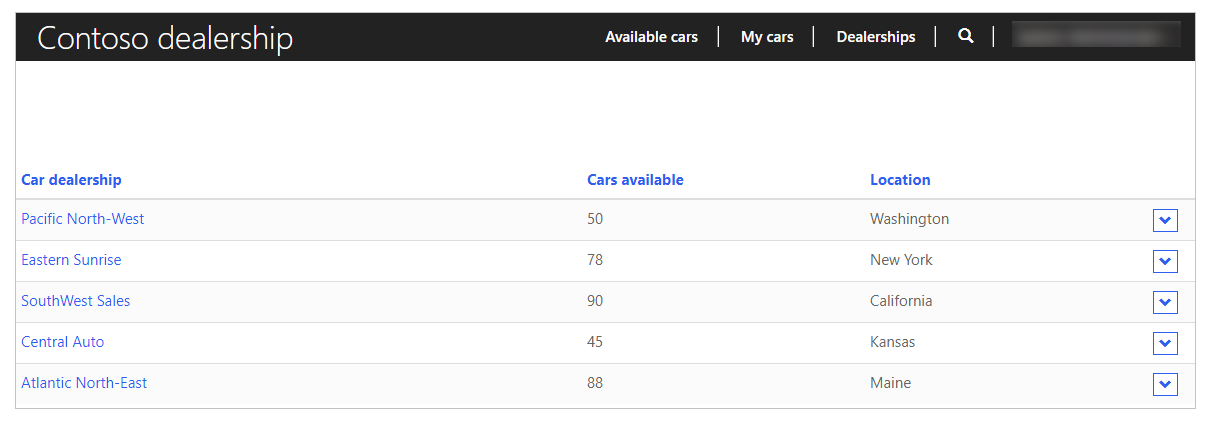
営業担当者アカウントの販売店アクセスへ許可するようにテーブルのアクセス許可を構成するには、次のようにします。
Power Apps にサインインします。
左ウィンドウで、アプリを選択します。
ポータルを選択します。
ポータル スタジオを開いて編集を選択します。
ポータル スタジオ内の左側のペインで設定 (
 ) を選択します。
) を選択します。テーブルのアクセス許可を選択します。
新しいアクセス許可を選択します。
テーブルのアクセス許可名を「会社所有の自動車販売店」として入力します。
販売店テーブルを選択します。
アクセスの種類として取引先企業アクセスを選択します。
取引先企業と販売店テーブルの間の関係を選択します。
読み取り特権を選択します。
ロールの追加を選択します。
使用可能なロールのリストから、営業を選択します。
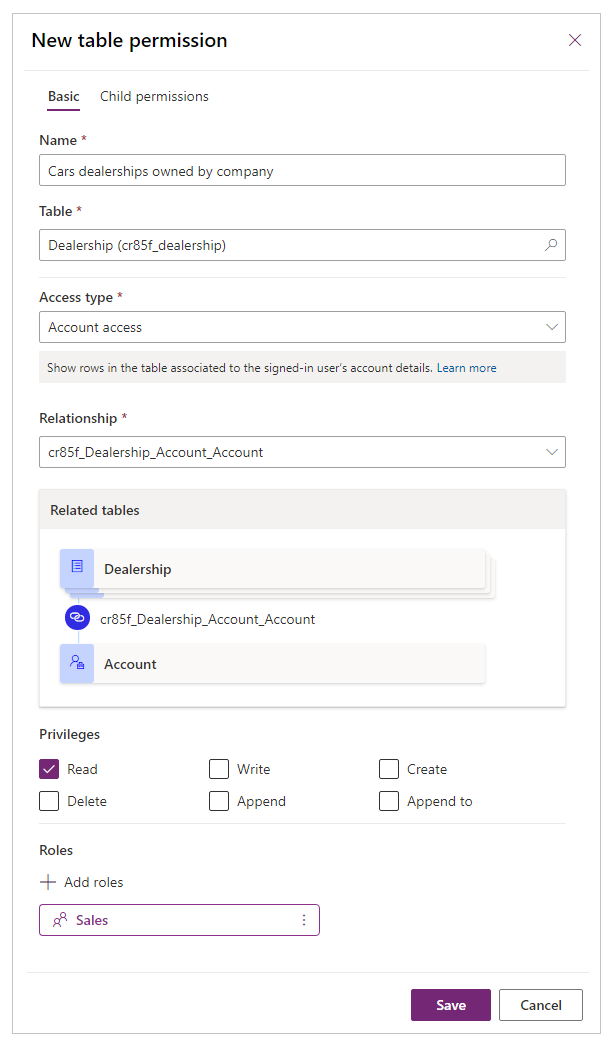
保存を選びます。
関連する販売店の車のリストを表示する
Contoso には、営業スタッフが関連する販売店の車のリストを表示できる基本フォームを持つ Web ページがあります。
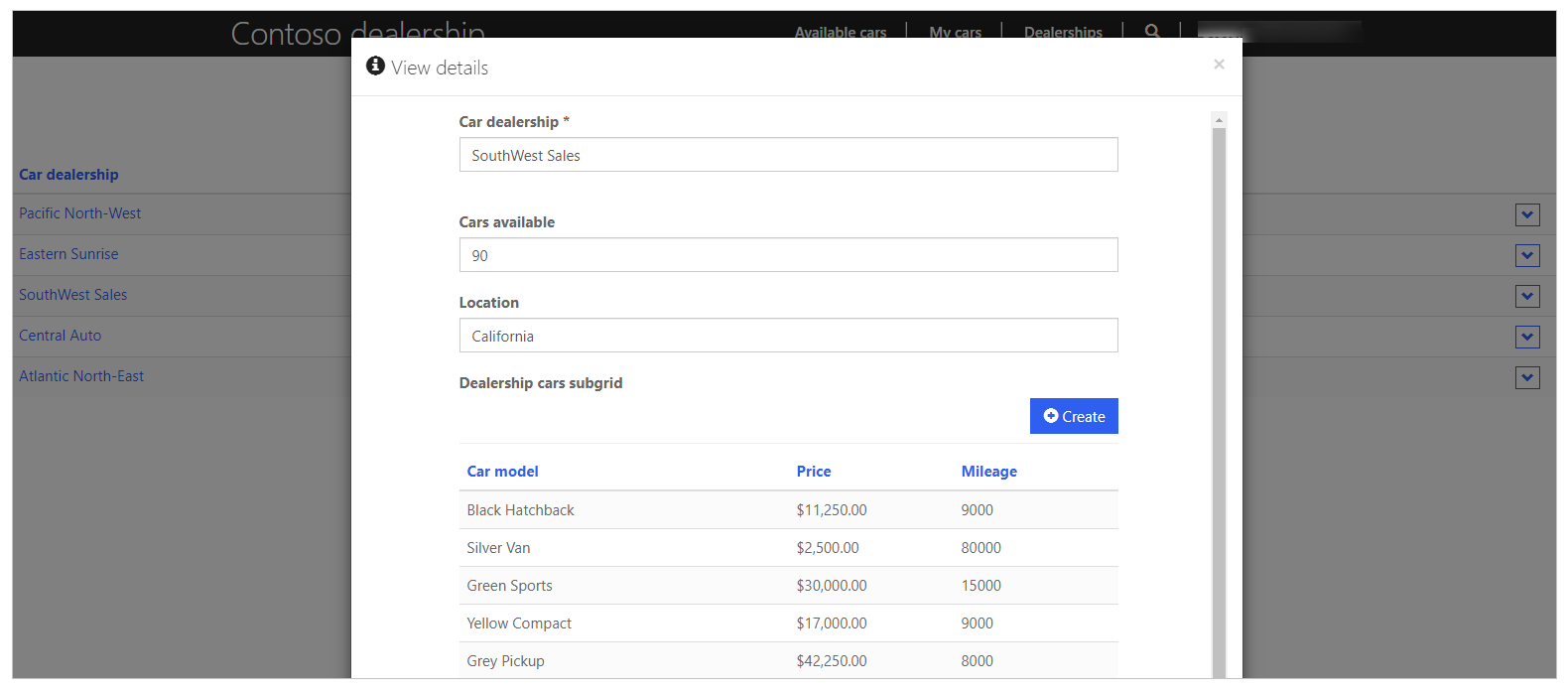
営業スタッフが関連する販売店の車のリストを表示するためのテーブルのアクセス許可を構成するには、次のようにします。
Power Apps にサインインします。
左ウィンドウで、アプリを選択します。
ポータルを選択します。
ポータル スタジオを開いて編集を選択します。
ポータル スタジオ内の左側のペインで設定 (
 ) を選択します。
) を選択します。テーブルのアクセス許可を選択します。
以前に作成した会社所有の自動車販売店テーブルのアクセス許可を選択します。
子アクセス許可の追加を選択します。
テーブルのアクセス許可名を「販売店の車」として入力します。
車のリストテーブルを選択します。
販売店と車のリスト テーブルの間の関係を選択します。
読み取り特権を選択します。
使用可能なロールのリストから、営業を選択します。
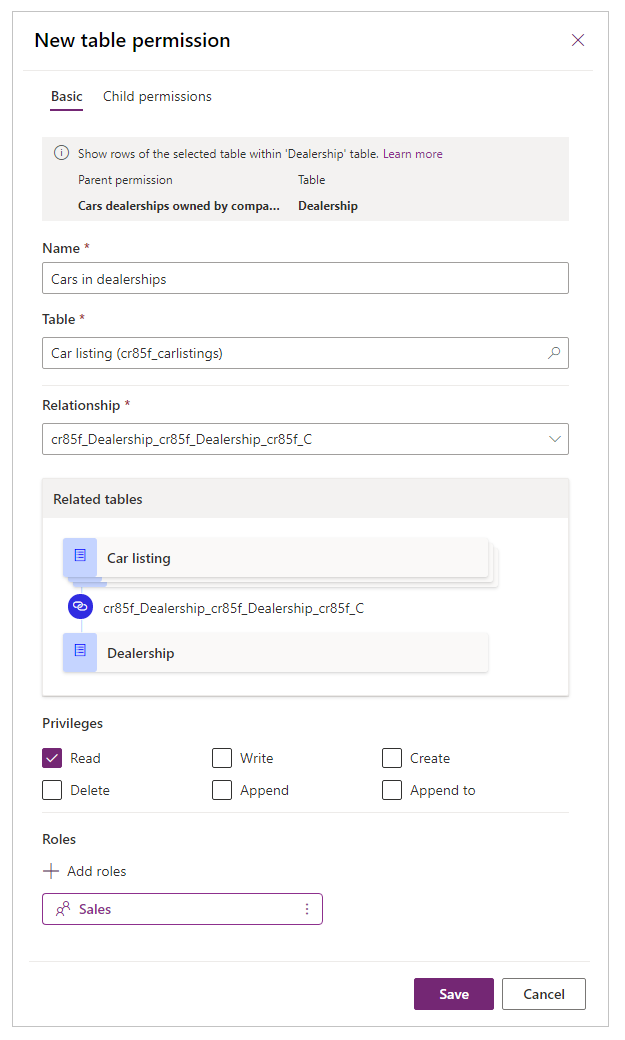
注意
営業ロールは親テーブルのアクセス許可から継承されます。
保存を選びます。
プロファイルの詳細の変更
Contoso は、ポータル テンプレート内で使用可能なデフォルトのプロファイル ページを使用して、営業スタッフが取引先担当者の詳細を更新できるようにします。
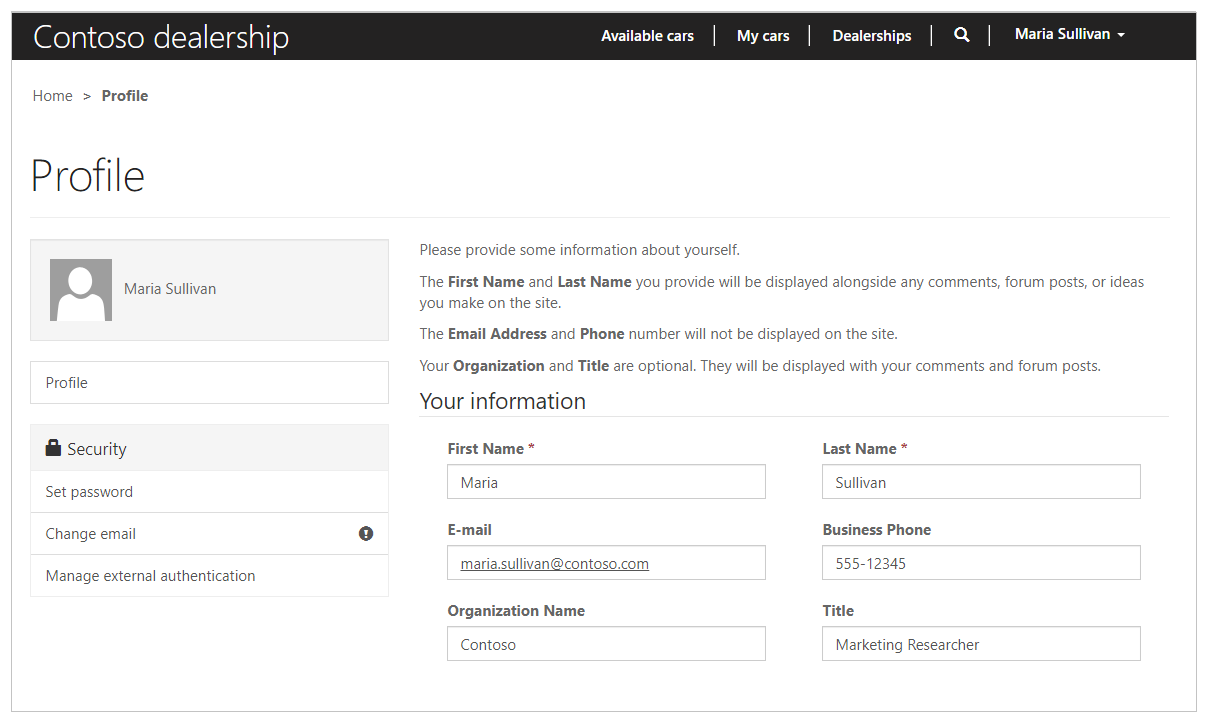
営業担当者が自分たちのプロフィール情報を変更できるようにテーブルのアクセス許可を構成するには、次のようにします。
Power Apps にサインインします。
左ウィンドウで、アプリを選択します。
ポータルを選択します。
ポータル スタジオを開いて編集を選択します。
ポータル スタジオ内の左側のペインで設定 (
 ) を選択します。
) を選択します。テーブルのアクセス許可を選択します。
「スタッフの取引先担当者詳細」としてテーブルのアクセス許可名を入力してください。
取引先担当者テーブルを選択します。
アクセスの種類としてセルフ アクセスを選択します。
読み取り 特権と 書き込み 特権を選択します。
ロールの追加を選択します。
使用可能なロールのリストから、認証されたユーザーを選択します。
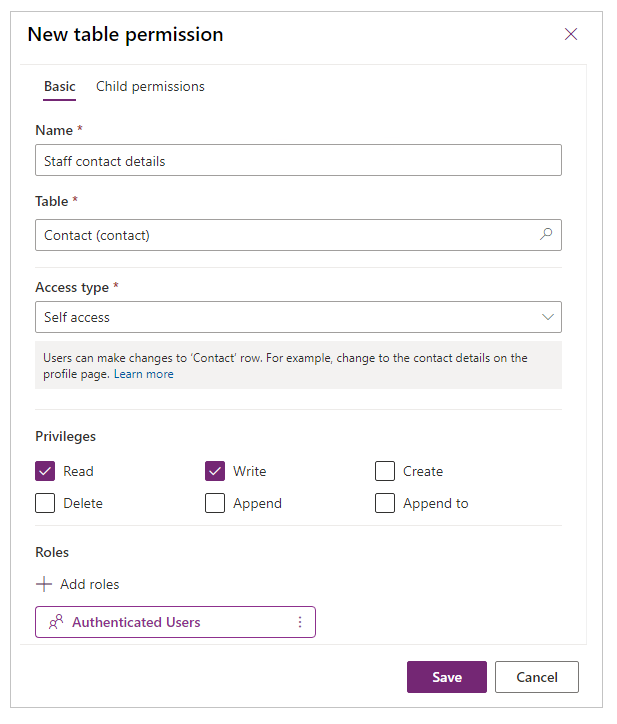
保存を選びます。
要約
これですべてのテーブルのアクセス許可が構成されたので、これがポータル スタジオ内のアクセス許可のようになります。
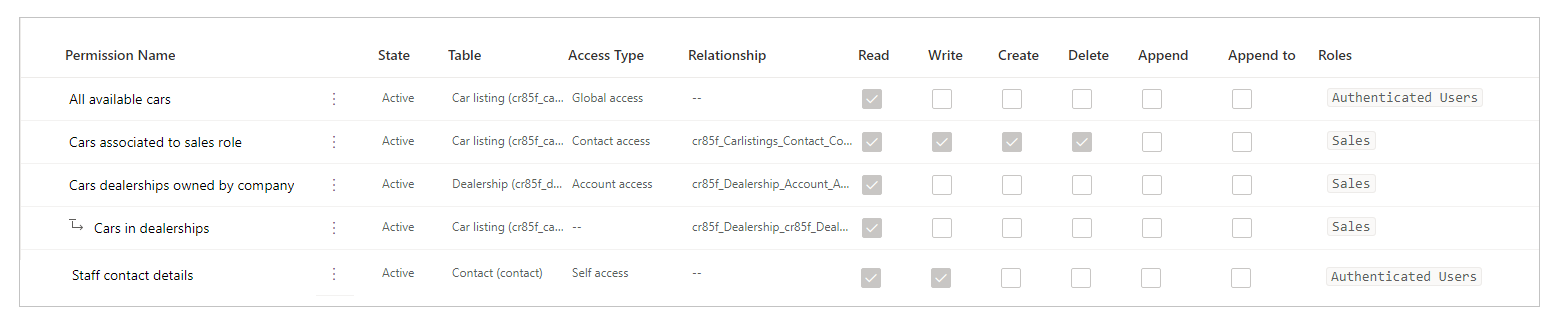
- 利用可能なすべての車 - このテーブル権限により、認証されたすべてのユーザーは、グローバル アクセス を使用してすべてのディーラーのすべての車のリストを表示できます。
- 販売の役割に関連付けられている車 - このテーブル権限により、各営業スタッフは、取引先担当者へのアクセス を使用して自分で作成した車のリストを表示できます。
- 会社が所有する自動車販売店 - このテーブル権限により、営業担当者は 取引先企業へのアクセス を使用して会社全体のすべての販売店を表示できます。
- 販売店の車 - この子権限は 会社が所有する自動車販売店 テーブル権限に関連付けられています。 これにより、営業担当者は、関連するアクセス (子の許可による) を使用して、割り当てられたディーラーに関連付けられた車のリストを表示できます。
- 担当者の取引先担当者の詳細- このテーブルのアクセス許可により、営業担当者は自分のプロファイル情報 (自分の取引先担当者レコード) を変更することができます。
このチュートリアルでは、ビジネス目標を達成するために実際のシナリオでテーブルのアクセス許可を構成する方法について説明しました。 これで、このチュートリアルで学んだことを使用して、ポータルでテーブルのアクセス許可を構成し、独自のビジネス要件を満たすことができます。